- Część 1: Jak wyłączyć czas przed ekranem na iPhonie
- Część 2: Zapomniałem hasła, aby wyłączyć czas przed ekranem
- Część 3: Wyloguj się z Apple ID, aby wyłączyć czas przed ekranem
- Część 4: Jak wyłączyć czas ekranu bez hasła (FoneLab iOS Unlocker)
- Część 5: Jak wyłączyć czas przed ekranem poprzez resetowanie
- Część 6: Jak wyłączyć czas przed ekranem za pomocą funkcji Znajdź moją aplikację?
- Część 7: Jak wyłączyć czas przed ekranem na komputerze Mac
- Część 8: Często zadawane pytania dotyczące wyłączania czasu przed ekranem
- Odblokuj Apple ID
- Obejdź blokadę aktywacji iCloud
- Narzędzie do odblokowywania Doulci iCloud
- Fabryka Odblokuj iPhone'a
- Pomiń hasło do iPhone'a
- Zresetuj hasło iPhone'a
- Odblokuj Apple ID
- Odblokuj iPhone'a 8 / 8Plus
- Usuwanie blokady iCloud
- iCloud Odblokuj Deluxe
- Blokada ekranu iPhone
- Odblokuj iPada
- Odblokuj iPhone'a SE
- Odblokuj iPhone'a Tmobile
- Usuń hasło Apple ID
Jak wyłączyć czas przed ekranem na telefonie iPhone i komputerze Mac bez hasła
 Zaktualizowane przez Lisa Ou / 06 sierpnia 2021 16:30
Zaktualizowane przez Lisa Ou / 06 sierpnia 2021 16:30Apple Screen Time może śledzić, ile czasu spędziłeś na każdej funkcji na urządzeniach z iOS 12/13/14. Korzystając z dziennego lub tygodniowego raportu Czas przed ekranem, możesz monitorować wszystkie działania. Jeśli okaże się, że Ty lub Twoje dzieci spędzacie zbyt dużo czasu na iPhonie, możesz ograniczyć Czas przed ekranem na iPhonie. Hasło Screen Time może chronić ustawienia Screen Time przed nieautoryzowaną edycją. Dlatego jeśli chcesz wyłączyć funkcję Czas przed ekranem, musisz również wprowadzić wymagane hasło Czasu przed ekranem.
Co się stanie, jeśli zapomnisz prawidłowego hasła do funkcji Czas przed ekranem? Czy jest taka możliwość, żeby wyłącz Czas przed ekranem bez hasła lub Apple ID? Oczywiście odpowiedź brzmi: tak. Możesz odblokować kod Czas przed ekranem za pomocą narzędzia do odblokowywania iPhone'a innej firmy. Później możesz wyłączyć limity aplikacji Czas przed ekranem na swoim iPhonie. Zobaczmy teraz, jak wyłączyć Czas przed ekranem na urządzeniach z systemem iOS 17 i nowszym.
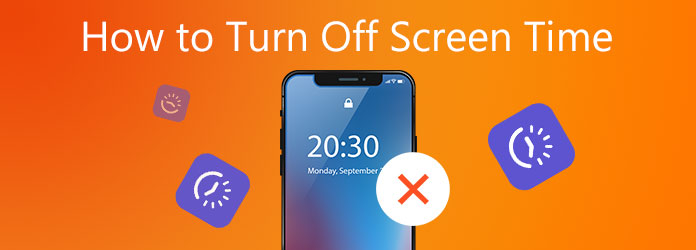

Lista przewodników
- Część 1: Jak wyłączyć czas przed ekranem na iPhonie
- Część 2: Zapomniałem hasła, aby wyłączyć czas przed ekranem
- Część 3: Wyloguj się z Apple ID, aby wyłączyć czas przed ekranem
- Część 4: Jak wyłączyć czas ekranu bez hasła (FoneLab iOS Unlocker)
- Część 5: Jak wyłączyć czas przed ekranem poprzez resetowanie
- Część 6: Jak wyłączyć czas przed ekranem za pomocą funkcji Znajdź moją aplikację?
- Część 7: Jak wyłączyć czas przed ekranem na komputerze Mac
- Część 8: Często zadawane pytania dotyczące wyłączania czasu przed ekranem
1. Jak wyłączyć czas przed ekranem na iPhonie
Możesz pomyślnie wyłączyć funkcję limitu czasu aplikacji na swoim iPhonie.
Krok 1Otwórz Ustawienia aplikacja na iPhone'a.
Krok 2Przeglądaj i wybierz Czas ekranu z listy.
Krok 3Przewiń w dół i wybierz Wyłącz czas ekranu.
Krok 4Gdy otrzymasz powiadomienie, że wszystkie ustawienia i ograniczenia iPhone'a zostaną wyłączone, potwierdź za pomocą Wyłącz czas ekranu.
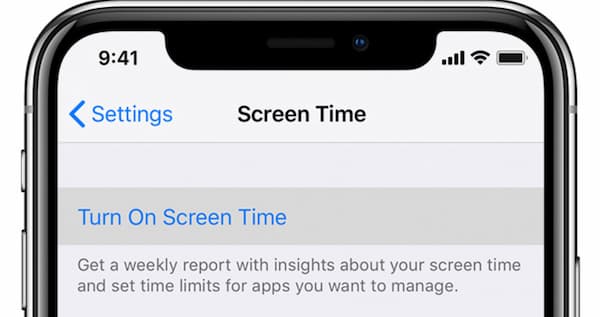
2. Zapomniałem hasła, aby wyłączyć czas przed ekranem
Możesz zobaczyć Zapomniane hasło na dole interfejsu czasu ekranu. W ten sposób możesz użyć identyfikatora Apple ID i hasła, aby zresetować czas ekranu, jeśli chcesz.
Iść do Ustawienia > Czas ekranu > Zapomniałeś hasła . Następnie zostaniesz poproszony o podanie konta Apple ID i poprawne hasło, aby zresetować czas ekranu.
3. Wyloguj się z Apple ID, aby wyłączyć czas przed ekranem
Oczywiście, jeśli znasz ten identyfikator Apple ID i jego hasło, możesz również przejść do Ustawienia > Nazwa urządzenia, a następnie przewiń w dół, aby dotknąć Wyloguj.
4. Jak wyłączyć czas ekranu bez hasła (FoneLab iOS Unlocker)
Odblokowanie FoneLab iOS to najprostszy sposób na odblokowanie kodu czasu przed ekranem bez utraty danych. Możesz usunąć niechciany lub zapomniany kod Czasu przed ekranem z dowolnego iPhone'a. W rezultacie możesz zmienić lub wyłącz hasło na iPhonie na urządzeniu dziecka, członka rodziny lub urządzeniu z systemem iOS. Wszystkie twoje pliki i ustawienia iPhone'a są bezpieczne. W ten sposób możesz swobodnie wyłączyć Czas przed ekranem na urządzeniach z iOS 14, iOS 13 i iOS 12.
- Bypass Screen Time hasło bez utraty danych.
- Usuń hasło dotyczące treści i ograniczeń prywatności.
- Wyczyść hasło z ekranu iPhone'a i odblokuj Apple ID i hasło.
- Kompatybilny z iOS 17/15/14/13/12 i wcześniejszymi wersjami najnowszego iPhone'a 15/14/13/12/11/XS/XR/X/8/7/SE/6s/6 itp.
FoneLab Pomaga odblokować ekran iPhone'a, usuwa identyfikator Apple ID lub jego hasło, usuwa czas wyświetlania ekranu lub hasło ograniczenia w kilka sekund.
- Pomaga odblokować ekran iPhone'a.
- Usuwa Apple ID lub jego hasło.
- Usuń czas na ekranie lub kod ograniczenia w kilka sekund.
Krok 1Bezpłatne pobieranie, instalowanie i uruchamianie FoneLab iOS Unlocker. Podłącz ten iPhone do komputera za pomocą błyskawicznego kabla USB. Aby wyłączyć funkcję Czas przed ekranem bez wprowadzania hasła, wybierz Czas ekranu na ekranie komputera.

Krok 2Najpierw wyłącz Find My iPhone na swoim iPhonie. Następnie kliknij Start aby odzyskać lub usunąć hasło iPhone Screen Time.

Krok 3W Pomyślnie odzyskano kod czasu przed ekranem na ekranie, możesz znaleźć hasło Screen Time. Teraz możesz zacząć wyłączać czas ekranu iPhone'a z iOS 12.

5. Jak wyłączyć czas przed ekranem poprzez resetowanie?
Resetowanie iPhone'a to jedna z metod wyłączania czasu ekranu. Ale uprzejmie należy pamiętać, że usunie wszystkie dane z iPhone'a bez przywracania. Musisz wykonać kopię zapasową iPhone'a przed zresetowaniem, w przeciwnym razie wszystkie te dane nigdy nie zostaną odzyskane.
Krok 1Iść do Ustawienia > Ogólne > Zresetuj > Zresetuj wszystkie treści i ustawienia.
Krok 2Zostaniesz poproszony o potwierdzenie resetowania, a następnie poczekaj i skonfiguruj ten iPhone jako nowe urządzenie później.
6. Jak wyłączyć czas przed ekranem za pomocą funkcji Znajdź moją aplikację?
iPhone ma aplikację Lokalizator, która pomaga zarządzać urządzeniami iOS na jednym urządzeniu. Możesz więc uzyskać dostęp do swojego iPhone'a na innym urządzeniu z systemem iOS i wymazać iPhone'a, aby wyłączyć czas ekranu.
Krok 1Otwarte Znajdź moje na innym urządzeniu, zaloguj się do swojego Apple ID.
Krok 2Następnie wybierz urządzenie, dla którego chcesz wyłączyć czas przed ekranem, przewiń w dół, aby dotknąć Wymaż to urządzenie.
7. Jak wyłączyć czas przed ekranem na komputerze Mac
Możesz także wyłączyć funkcję Czas przed ekranem na komputerze Mac. Czas przed ekranem Maca działa tak samo, jak funkcja Czas przed ekranem iPhone'a. W ten sposób możesz wyłączyć część funkcji Czas przed ekranem również na komputerze Mac. Poniższe kroki pokażą, jak wyłączyć czas przed ekranem na komputerze Mac.
Krok 1Premiera Preferencje systemowe z Dok bar.
Krok 2Dodaj Czas ekranu z wielu opcji.
Krok 3Kliknij Opcje w lewym dolnym rogu. Następnie wybierz Wyłącz.
Krok 4Możesz zarządzać limitami czasu przed ekranem w ramach Czas ekranu okno.
Krok 5Jeśli chcesz otrzymywać tylko powiadomienia Czas przed ekranem, możesz wybrać Preferencje systemowe , a następnie Powiadomienia.
Krok 6Znajdź Czas ekranu i wyłącz Zezwalaj na powiadomienia od czasu przed ekranem. Teraz możesz szczegółowo modyfikować i ograniczać sterowanie Czasem na ekranie.
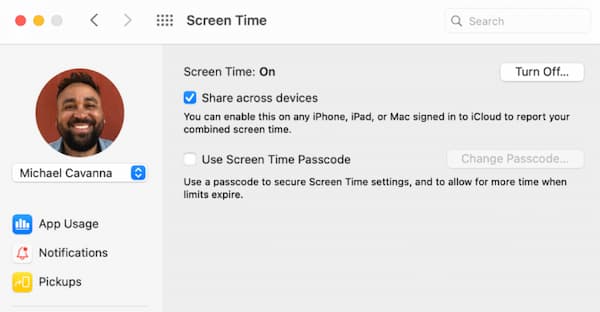
8. Często zadawane pytania dotyczące wyłączania czasu przed ekranem
Czy istnieje domyślne hasło Screen Time?
Nie. Nie ma domyślnych ograniczeń ani hasła funkcji Czas przed ekranem. Tylko użytkownik Apple może utworzyć unikalne hasło dla funkcji Czas ekranu w iOS 12.
Co się stanie po 10 nieudanych próbach wprowadzenia kodu Czas przed ekranem?
Jeśli spróbujesz więcej niż 10 prób, Twój iPhone zostanie zablokowany na 60 minut. Możesz użyć FoneLab iOS Unlocker, aby znaleźć i odzyskać hasło Screen Time bez utraty danych.
Jak korzystać z funkcji Czas przed ekranem bez wyskakujących powiadomień?
W iPhonie Ustawienia aplikacja, wybierz Powiadomienia następnie Czas ekranu. Wywołać Zezwalaj na powiadomienia. Funkcja Czas przed ekranem iPhone'a może nadal działać, podczas gdy powiadomienia Czas przed ekranem są wyłączone.
Jak wyłączyć ograniczenia czasu przed ekranem?
Idź do Ustawienia aplikacja na iPhone'a. Wybierz Czas ekranu. Tutaj możesz wyłączyć Przestoje, Limity aplikacji, i Ograniczenia dotyczące treści i prywatności w zależności od Twoich potrzeb. Pamiętaj, że będziesz musiał wprowadzić hasło Screen Time.
Jak ustawić Hasło czasu ekranu?
Dodaj Czas ekranu w ciągu Ustawienia aplikacja. Jeśli korzystasz z Chmury rodzinnej, aby ustawić limit czasu przed ekranem na iPhonie swojego dziecka, musisz wybrać imię dziecka w sekcji Rodzina. Jeśli nie, możesz stuknąć Włącz Czas przed ekranem następnie KONTUNUUJ bezpośrednio. Określ czas przestoju przed ekranem, limity aplikacji oraz zawartość i prywatność z pewnymi ograniczeniami. Teraz wprowadź hasło Screen Time, gdy zostaniesz o to poproszony. W razie potrzeby wprowadź swój Apple ID i hasło do resetowania kodu Czas przed ekranem.
Podsumowując, możesz wyłączyć Czas przed ekranem na iPhonie i Macu, wykonując powyższe kroki. Nawet jeśli zapomniałeś hasła Czasu przed ekranem, możesz użyć FoneLab iOS Unlocker, aby wyłączyć Czas przed ekranem bez hasła. Potężny program może znaleźć i pobrać czas przed ekranem na dowolnym iPhonie bez utraty danych. Wszystkie pliki iPhone'a pozostają w oryginalnym miejscu po wyłączeniu funkcji Czas przed ekranem. W ten sposób możesz wyłączyć Czas przed ekranem, gdy zapomniałem hasła do iPhone'a.
Co się stanie, jeśli wyżej wymienione sposoby nie są w stanie wyłączyć czasu ekranu na iPhonie? Możesz wypróbować kilka sposobów na zresetowanie iPhone'a. Jest to metoda rozwiązywania większości problemów na iPhonie, ale także usuwania wszystkich danych z iPhone'a bez tworzenia kopii zapasowej.
FoneLab Pomaga odblokować ekran iPhone'a, usuwa identyfikator Apple ID lub jego hasło, usuwa czas wyświetlania ekranu lub hasło ograniczenia w kilka sekund.
- Pomaga odblokować ekran iPhone'a.
- Usuwa Apple ID lub jego hasło.
- Usuń czas na ekranie lub kod ograniczenia w kilka sekund.
